Windows版 Apache2.4 にてPHPを有効にし、テストコードをWebブラウザに表示する方法を備忘録として書きます。
PHPで作成したWebアプリケーションを、Windowsのローカル環境で動作させることが目的です。Webアプリケーションのテストができます。
開発環境
- Windows10 Home 64bit
- PHP8.0.27
- Apache2.4.55
目次
PHPの設定
PHP側の設定です。
php.ini の作成
PHP のフォルダに、
- php.ini-development
- php.ini-production
があります。これらは、php.iniのひな型です。今回は、php.ini-development を使用します。
php.ini-developmentをコピーし、php.ini にリネームします。
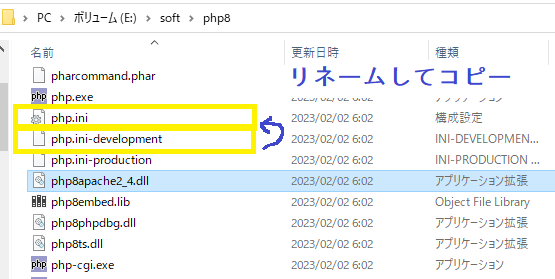
PHPのフォルダは、PHPをインストールしたときのフォルダです。ぼくは、E:soft:php8にインストールしています。
あわせて読みたい


PHPをWindowsにインストールする
PHP8.0をWindowsにインストールする方法を備忘録として書きます。 プログラミング言語の1つであるPHPをインストールする目的はそれぞれです。 今回は、Windows環境のWeb…
Apacheの設定
ApacheでPHPを使用するため、Apache フォルダのconf/httpd.conf に以下を追記します。
LoadModule php_module "E:/soft/php8/php8apache2_4.dll" # php_moduleをphp8apache2_4.dllからロードします
AddHandler application/x-httpd-php .php # .php ファイルをapplication/x-httpd-phpに関連付け
PHPIniDir "E:/soft/php8" # php.iniの場所を指定
あわせて読みたい
動作確認
ローカル環境のApacheサーバーに、Webブラウザからアクセスできるか確認します。
PHPテストスクリプト
Apacheフォルダのhtdocsにphpinfo.php ファイルを追加します。そして、以下の内容を書き込みます。
<?php
phpinfo();
?>ブラウザからアクセス
Apacheを起動し、http://localhost/phpinfo.php にブラウザからアクセスします。
以下の表示ができていればオーケーです。
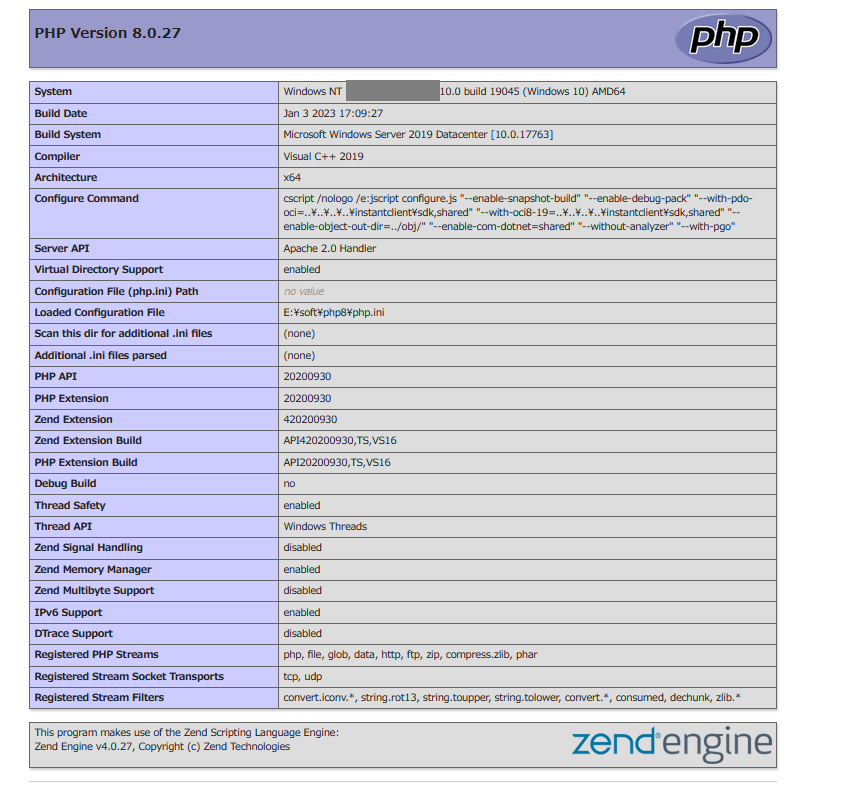
まとめ
Windows版 Apache2.4 にてPHPを有効にし、テストコードをWebブラウザに表示する方法を書きました。










コメント